



检测到是安卓设备,电脑版软件不适合移动端
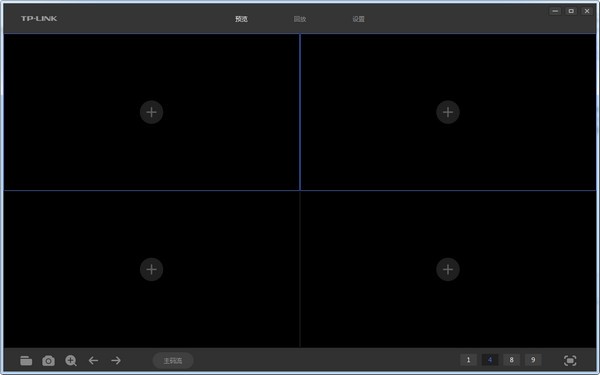
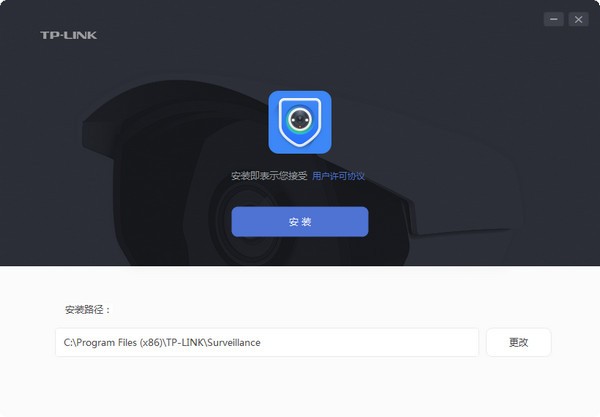
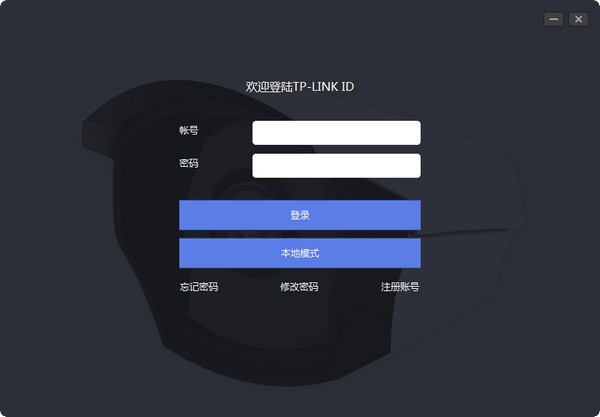
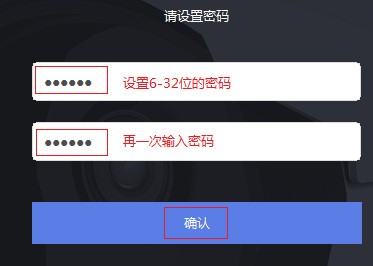
【基本简介】1
TP-LINK安防系统是TP-Link普联技术开发的远程视频监控软件,适用于TP-LINKIPC、TP-LINKNVR的客户端软件,安装后与监控设备配套使用可以有效的监控区域环境。
相关软件软件大小版本说明下载地址
远程监控软件TeamViewer QuickSupport v15.0.8397.0中文版4.1Mv15.0.8397.0中文版查看
TeamViewer(内网远程控制) v15.0.8397.0官方电脑版46.5Mv15.0.8397.0官方电脑版查看
XShell(免费SSH客户端) v6.0.0170中文版27.1Mv6.0.0170中文版查看
远程连接控制器 V5.0 绿色汉化版2.2MV5.0 绿色汉化版查看
穿透内网远程控制软件1.2M查看
TP-LINK安防系统是TP-Link普联技术开发的远程视频监控软件,适用于TP-LINK IPC、TP-LINK NVR的客户端软件,安装后与监控设备配套使用可以有效的监控区域环境。
适用于TP-LINK IPC、TP-LINK NVR的客户端软件;可用于管理TP-LINK IPC、TP-LINK NVR,提供网络配置、存储计划、录像回放、密码找回、远程预览以及远程回放等功能。
1、登录客户端首次登录需要设置密码,请设置6-32位字符的密码。后续均使用该密码登录客户端软件。
2、配置并激活IPC登录客户端后点击 设置 >> 设备列表 >> 待添加设备,可以看到未添加的IPC。
网络配置由于IPC的IP地址默认都是192.168.1.60,为了避免冲突,因此先配置IPC的IP地址。
点击 网络配置,输入起始IP地址及网关。
注意:请务必先进行网络配置,再进行批量激活。否则批量激活会失败。批量激活确认 待添加设备 中未激活设备均已勾选,然后点击 批量激活,为需要激活的IPC统一配置密码。3、添加IPC待添加设备 中,点击 添加,输入IPC的用户名及密码。用户名出厂默认为admin,密码为激活设备时设定的密码。并点击 确定,如下图。
并选择录像的存储位置,点击 确定。
按照同样的方法,依次添加其他的IPC,并可以在 已添加设备 中查看到添加成功的IPC信息。

软件信息
程序写入外部存储
读取设备外部存储空间的文件
获取额外的位置信息提供程序命令
访问SD卡文件系统
访问SD卡文件系统
查看WLAN连接
完全的网络访问权限
连接WLAN网络和断开连接
修改系统设置
查看网络连接
我们严格遵守法律法规,遵循以下隐私保护原则,为您提供更加安全、可靠的服务:
1、安全可靠:
2、自主选择:
3、保护通信秘密:
4、合理必要:
5、清晰透明:
6、将隐私保护融入产品设计:
本《隐私政策》主要向您说明:
希望您仔细阅读《隐私政策》
 最新软件
最新软件
 相关合集
更多
相关合集
更多
 相关教程
相关教程
 热搜标签
热搜标签
 网友评论
网友评论
 添加表情
添加表情 
举报反馈

 色情
色情

 版权
版权

 反动
反动

 暴力
暴力

 软件失效
软件失效

 其他原因
其他原因
